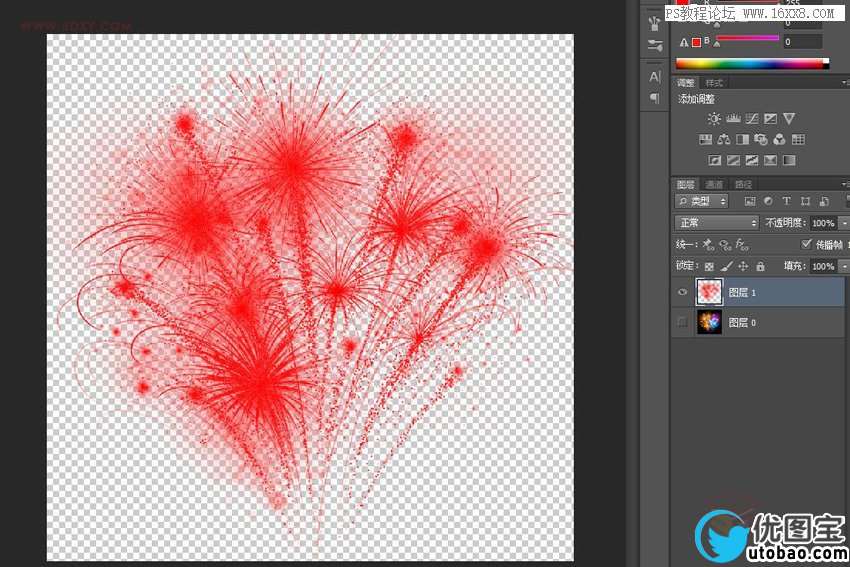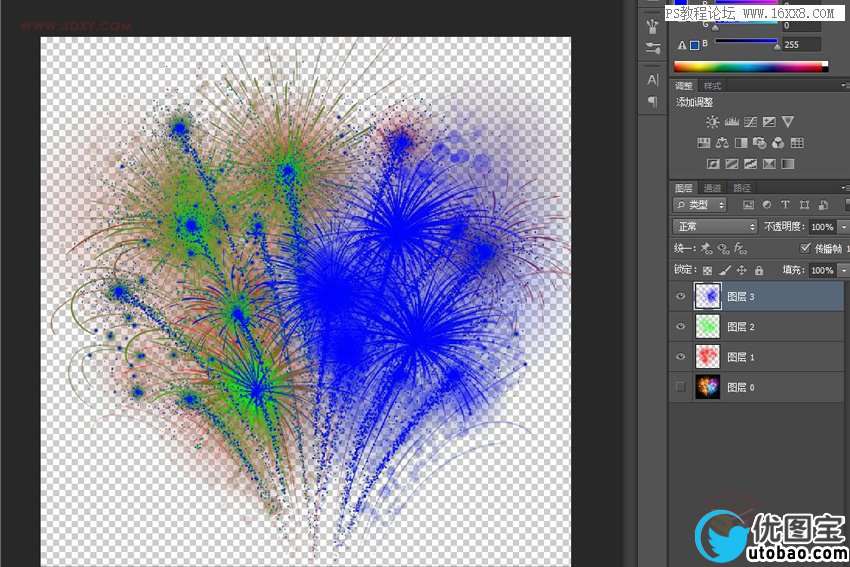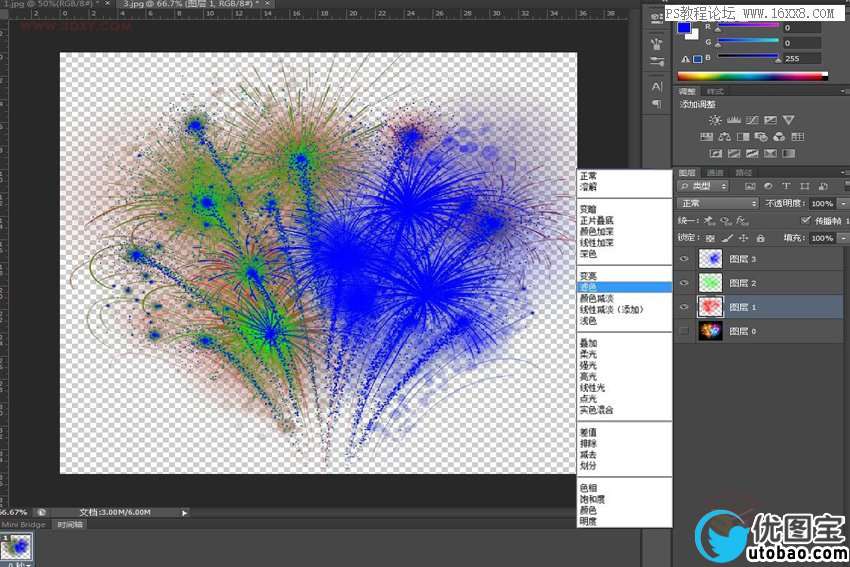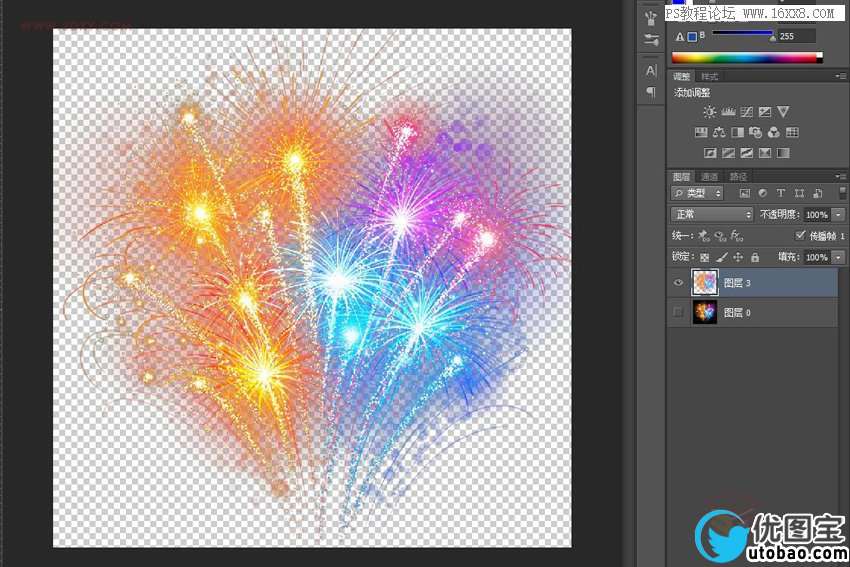这个方法适合抠一些黑色照片的发光素材,主要是通过各颜色通道来做选区,然后再填充相应颜色,大家做的时候要注意,各颜色图层的顺序,十分重要,不要搞错了。方法很简单,没什么技巧,一学就会,推荐给新手。
今天和大家分享一下ps快速抠图方法,一般大家在抠图的时候都是使用滤色等方法,或者直接使用魔棒工具,但是你会发现滤色模式会造成画面变亮,色差等问题。用一般的抠图方法又会发现经常残留黑色。解决方法就是重建颜色通道,来去掉里面黑色的部分。
烟花之类的素材抠图方法有很多,如果是较暗的背景,直接把素材混合模式改为“滤色”即可;或者魔棒工具直接就可以选取,不过背景为其它颜色时,用滤色模式其固有色也会变色;这里和大家介绍一种非常实用的方法,过程:分别调出红、绿、蓝三个通道选区,并在图层面板分三层填充相应的红、绿、蓝纯色,再把各层混合模式改为“滤色”,然后合并图层即可。
先看看原图和效果图
首先打开你的通道选项卡。
1、Ctrl + 鼠标左键点击缩略图,选择红色通道
2、再回到你的图层选项卡 按住Ctrl+shift+N新建图层 前景色调成纯红色 Alt+DEL填充。
3、效果如图
4、使用纯红色填充,填充完毕后将新建的红色纯色层隐藏,并将绿色和蓝色通道按照此方法建立相应的纯色层,效果如下图。
5、将这3层的图层模式改为滤色 然后Ctrl+N 合并。
6、这样就将物体从纯黑色背景中抠出来了,是不是很简单啊,以后大家遇到这类复杂的图,可以多尝试下试试。